word20
word2013怎么去除回车符号?
我们在使用word办公软件编辑文档的时候,一般情况,默认显示回车符号,但是有时候看起来并不美观,有些人会感觉界面不够清爽,但是又不知道如何将这些回车符号去除。其实,我们是可以设置将回车符隐藏起来的,下边,我们就分享word2013隐藏回车符的方法。
1、首先,我们新建并打开一个word2013文档,我们要在文档输入随意的文字,我们能够看到回车符在一行的开始和结束位置都有出现,如下图所示:
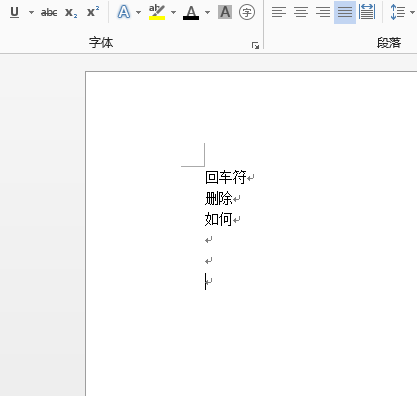
2、我们要将上述回车符隐藏起来,需要进行下边的操作。我们点击文档左上角的【文件】。
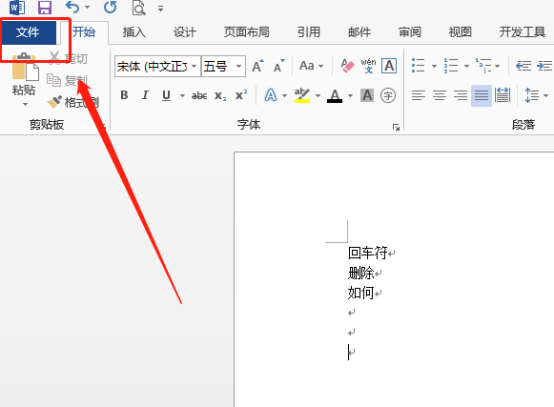
3、点击之后出现一个新的界面,我们从左侧很多选项中,点击【选项】。如下图所示:
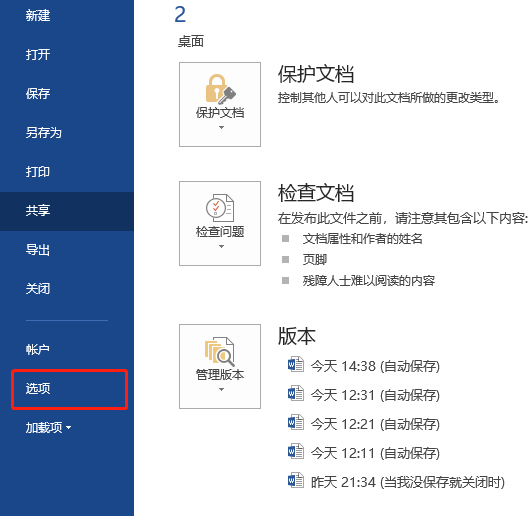
4、这时候,弹出来的是Word选项界面,我们点击【显示】,点击显示之后,在它的右侧可以找到【段落标记】,这个选项在一般的默认情况下是被勾选的,也就是说Word默认是显示段落标记及回车符的。我们看到这个小方块里边有小对勾,我们鼠标点击它,小对勾就会消失,最后,点击【确定】,就完成取消勾选的操作了。
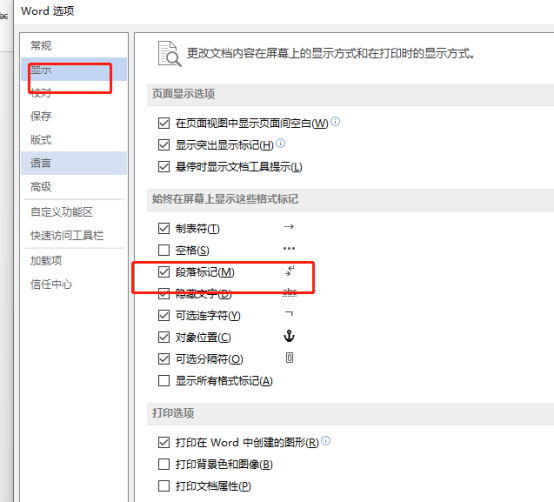
5、我们返回word文档,可以看到回车符号都不见了,界面很清爽。
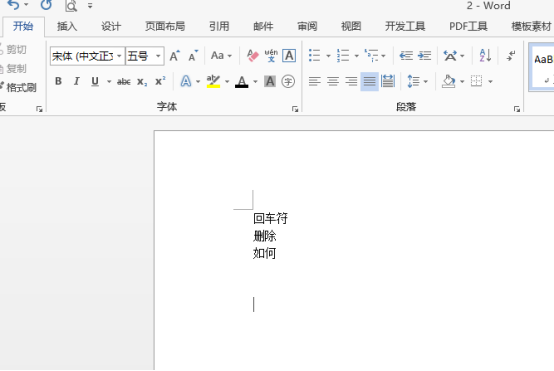
word2013去除回车符号的方法就是这么简单,恢复显示你自然也就知道如何操作了吧?同样的步骤,重新勾选段落标记即可。
本篇文章使用以下硬件型号:联想小新Air15;系统版本:win10;软件版本:Microsoft Office 2013。
